ps利用通道及滤镜制作柔和白色的放射光束
最终效果
1、新建一个400 * 400像素的文件,填充你喜欢的颜色,进入通道,点击红圈处创建Alpha1通道。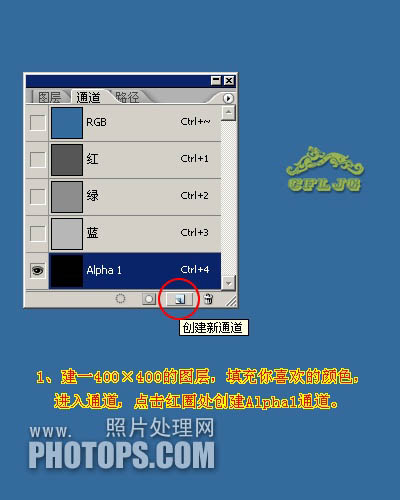
2、在Alpha1通道里执行:滤镜 > 渲染 > 纤维,参数你可以自己设定。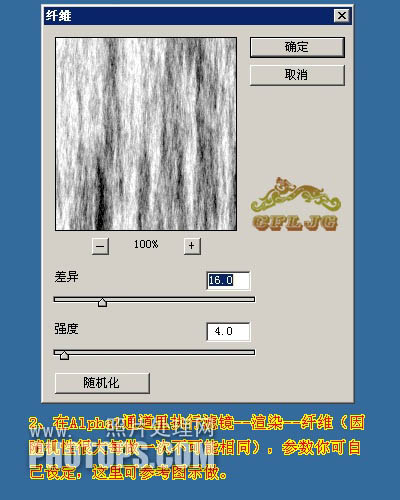
3、执行:滤镜 > 模糊 > 动感模糊。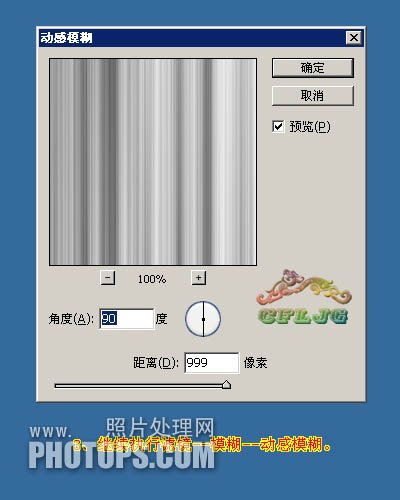
4、执行:滤镜 > 扭曲 > 极坐标。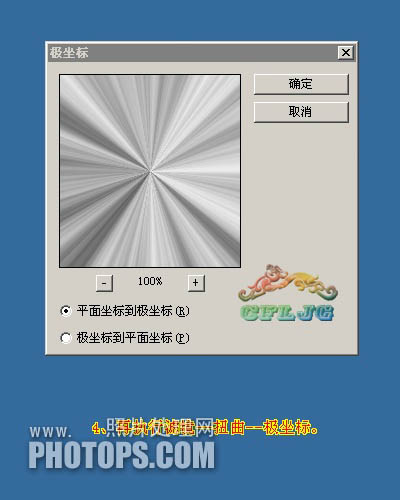
5、点击红圈处,载入选区,出现蚂蚁线,点击RGB通道,回到图层面板。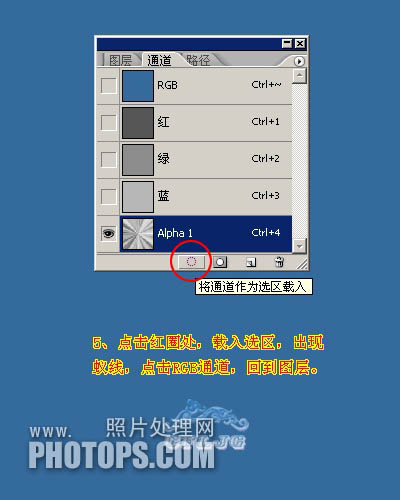
6、回到图层后,点击红圈处创建图层1,选择菜单:编辑 > 填充,颜色为白色,按Ctrl + D 曲线选区。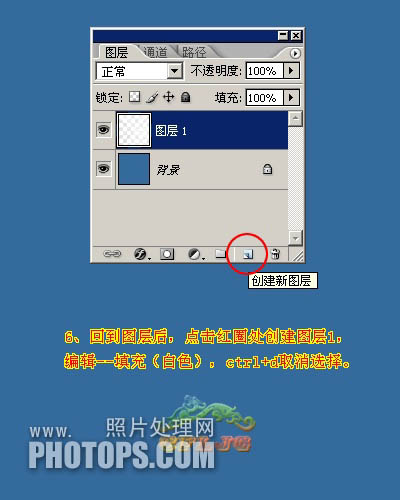
7、在图层1里用椭圆工具做一个圆的选区,羽化40个像素。
8、点击红圈处给图层1添加蒙版。
最终效果:

Heiße KI -Werkzeuge

Undresser.AI Undress
KI-gestützte App zum Erstellen realistischer Aktfotos

AI Clothes Remover
Online-KI-Tool zum Entfernen von Kleidung aus Fotos.

Undress AI Tool
Ausziehbilder kostenlos

Clothoff.io
KI-Kleiderentferner

AI Hentai Generator
Erstellen Sie kostenlos Ai Hentai.

Heißer Artikel

Heiße Werkzeuge

Notepad++7.3.1
Einfach zu bedienender und kostenloser Code-Editor

SublimeText3 chinesische Version
Chinesische Version, sehr einfach zu bedienen

Senden Sie Studio 13.0.1
Leistungsstarke integrierte PHP-Entwicklungsumgebung

Dreamweaver CS6
Visuelle Webentwicklungstools

SublimeText3 Mac-Version
Codebearbeitungssoftware auf Gottesniveau (SublimeText3)

Heiße Themen
 1371
1371
 52
52
 Praxisleitfaden zur C++-Bildverarbeitung: Implementieren von Bildspezialeffekten und -filtern
Nov 27, 2023 am 11:40 AM
Praxisleitfaden zur C++-Bildverarbeitung: Implementieren von Bildspezialeffekten und -filtern
Nov 27, 2023 am 11:40 AM
In den Bereichen Informatik und Bildverarbeitung ist C++ seit jeher eine der am häufigsten verwendeten Programmiersprachen. Die Bildverarbeitung ist einer der wichtigen Teilbereiche des Computer Vision, einschließlich Bildanalyse, -verarbeitung und -erkennung. In diesem Artikel werden einige grundlegende Konzepte und Techniken der C++-Bildverarbeitung vorgestellt und einige Beispielcodes zum Implementieren von Bildspezialeffekten und Filtern bereitgestellt, um den Lesern zu helfen, die C++-Bildverarbeitung besser zu verstehen und zu üben. 1. Grundlagen der C++-Bildverarbeitung 1.1 Häufig verwendete Bilddateiformate Bei der Bildverarbeitung müssen wir normalerweise verschiedene Bilddateiformate verwenden, darunter
 Finden Sie einen anderen Weg! Erfahren Sie, wie Sie mit CSS-Filtern abgerundete Ecken und Welleneffekte erzeugen
Oct 18, 2022 pm 08:21 PM
Finden Sie einen anderen Weg! Erfahren Sie, wie Sie mit CSS-Filtern abgerundete Ecken und Welleneffekte erzeugen
Oct 18, 2022 pm 08:21 PM
Dieser Artikel führt Sie durch einen anderen Ansatz und erläutert, wie Sie mit CSS-Filtern abgerundete Ecken erstellen und wie Sie mit abgerundeten Ecken einen Welleneffekt erzielen.
 Lassen Sie uns darüber sprechen, wie Sie mit CSS-Filtern abgerundete Ecken und Welleneffekte erzielen.
Jul 28, 2022 pm 07:42 PM
Lassen Sie uns darüber sprechen, wie Sie mit CSS-Filtern abgerundete Ecken und Welleneffekte erzielen.
Jul 28, 2022 pm 07:42 PM
Wie verwende ich CSS, um abgerundete Ecken und Welleneffekte zu erzielen? Der folgende Artikel zeigt Ihnen, wie Sie CSS-Filter geschickt einsetzen, um abgerundete Ecken und Welleneffekte zu erzeugen. Ich hoffe, er wird Ihnen helfen!
 Verwenden Sie geschickt CSS3-Filter, um Animationseffekte mit Text-Flash-Wechsel zu erstellen!
Jul 20, 2022 am 10:55 AM
Verwenden Sie geschickt CSS3-Filter, um Animationseffekte mit Text-Flash-Wechsel zu erstellen!
Jul 20, 2022 am 10:55 AM
In diesem Artikel erfahren Sie, wie Sie mithilfe von CSS3-Filtern einen hochwertigen Text-Flash-Switching-Animationseffekt erzielen.
 So wählen Sie einen Clip-on-Filter aus
Feb 28, 2024 pm 01:10 PM
So wählen Sie einen Clip-on-Filter aus
Feb 28, 2024 pm 01:10 PM
Die Clipshot-Software bietet eine Reihe leistungsstarker Funktionen im Bereich der Videobearbeitung, um den Anforderungen der Benutzer an eine umfassende Videobearbeitung gerecht zu werden. Die Software verfügt über viele integrierte beliebte und umfangreiche Funktionen und Materialbibliotheken, die es Benutzern ermöglichen, ganz einfach personalisierte Videowerke zu erstellen. Mit dieser Software können Benutzer ganz einfach Filter hinzufügen, um die visuelle Attraktivität ihrer Videos zu verbessern. Allerdings wissen viele Benutzer immer noch nicht, wie man Filter hinzufügt. Spieler, die mehr darüber erfahren möchten, können diesem Artikel folgen, um mehr darüber zu erfahren. Wie füge ich Filter zu Clip Shot hinzu? 1. Rufen Sie den Clip-Aufnahmebildschirm auf und wählen Sie das Tool „Color Five Star“ aus. 2. Öffnen Sie weitere Optionen und wählen Sie die Option „Erforderlicher Filtereffekt“ in der Registerkarte „Filter auswählen“. Klicken Sie auf die Schaltfläche 4 und fügen Sie dann dem Kamerabild Filter hinzu
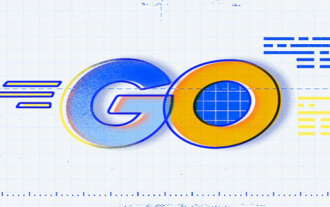 Was ist Chan-Kanal in der Go-Sprache?
Jan 10, 2023 pm 06:55 PM
Was ist Chan-Kanal in der Go-Sprache?
Jan 10, 2023 pm 06:55 PM
In der Go-Sprache ist ein Kanal (Chan) eine Kommunikationsleitung zwischen Goroutinen und ein Medium für die Kommunikation von Goroutinen mit einer anderen Goroutine. Kanäle sind eine Technologie, die es einer Goroutine ermöglicht, Daten an eine andere Goroutine zu senden. Standardmäßig sind Kanäle bidirektional, was bedeutet, dass eine Goroutine Daten über denselben Kanal senden oder empfangen kann.
 Entwickeln Sie Bildfiltereffekte basierend auf JavaScript
Aug 09, 2023 pm 11:46 PM
Entwickeln Sie Bildfiltereffekte basierend auf JavaScript
Aug 09, 2023 pm 11:46 PM
Zusammenfassung der Entwicklung von Bildfiltereffekten auf Basis von JavaScript: In diesem Artikel wird erläutert, wie Sie mit JavaScript Bildfiltereffekte entwickeln. Durch die Verwendung des Canvas-Elements und zugehöriger APIs können wir gängige Bildfiltereffekte wie Graustufen, Unschärfe, Kontrastanpassung usw. erzielen. In diesem Artikel werden detaillierte Codebeispiele und Implementierungsprozesse für jeden Filtereffekt bereitgestellt, um den Lesern den schnellen Einstieg in die Entwicklung von Bildfiltereffekten zu erleichtern. 1. Einleitung Bei der Webentwicklung stoßen wir häufig auf die Notwendigkeit, Bilder zu verarbeiten und zu verschönern.
 So fügen Sie Bildern mit Python Filtereffekte hinzu
Aug 18, 2023 pm 01:09 PM
So fügen Sie Bildern mit Python Filtereffekte hinzu
Aug 18, 2023 pm 01:09 PM
So fügen Sie Bildern mit Python Filtereffekte hinzu. Im digitalen Zeitalter ist die Bildverarbeitung zu einem unverzichtbaren Bestandteil unseres täglichen Lebens geworden. Wenn Sie sich für Bildbearbeitung interessieren, werden Sie auf jeden Fall daran interessiert sein, wie man Bildern Filtereffekte hinzufügt. In diesem Artikel wird die Verwendung der Programmiersprache Python zum Implementieren von Bildfiltereffekten vorgestellt und relevante Codebeispiele bereitgestellt. Zuerst müssen wir die Bildverarbeitungsbibliothek PIL (PythonImagingLibrary) von Python installieren




